Bảo mật 2 lớp WordPress website giúp bạn có thể tạo thêm một lớp bảo mật ngoài việc nhập mật khẩu, giúp bảo mật tối đa cho website của bạn và tất cả người dùng trên website WordPress của bạn. Trong bài viết này tôi sẽ hướng dẫn các bạn cách bảo mật 2 lớp WordPress website của bạn.
Cách để bảo mật 2 lớp WordPress website
Để bảo mật 2 lớp WordPress website bạn thực hiện các bước dưới đây:
Bước 1. Bạn hãy truy cập vào trang https://wordpress.org/plugins/wordfence-login-security/ để tải và cài đặt plugin Wordfence Login Security
Nếu bạn chưa biết cách tải và cài đặt plugin cho website WordPress thì bạn hãy xem hướng dẫn tại đây: https://itqavn.net/plugin-la-gi-cai-dat-plugin-cho-web-wordpress-nhu-the-nao/
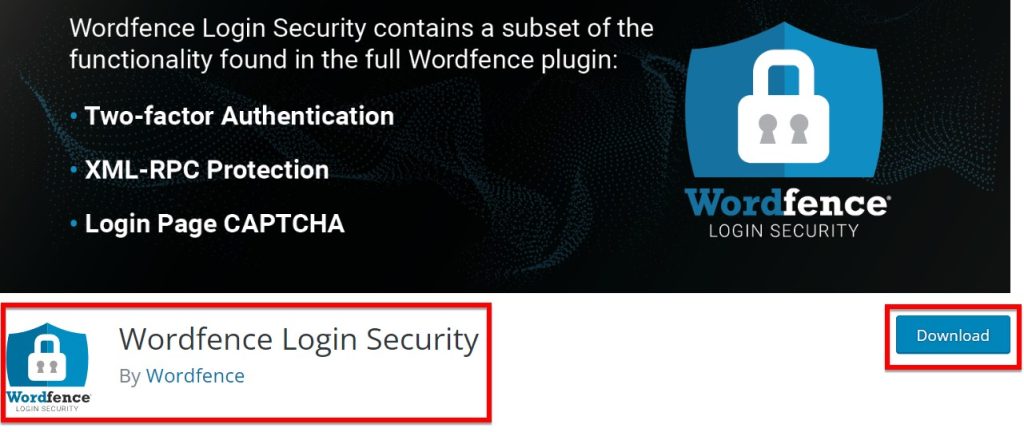
Bước 2. Sau khi đã cài đặt và kích hoạt plugin Wordfence Login Security thì bạn hãy truy cập vào mục Login Security để tiến hành bật bảo mật 2 lớp cho website

Để bật bảo mật cho WordPress website bạn cần phải có điện thoại smartphone cài đặt các công cụ xác minh 2 bước như Google Authenticator, FreeOTP hay Authy. Bạn có thể cài đặt Google Authenticator về điện thoại của bạn tại 2 link dưới đây:
- Android: https://play.google.com/store/apps/details?id=com.google.android.apps.authenticator2&pcampaignid=web_share
- IPhone, IPad: https://apps.apple.com/vn/app/google-authenticator/id388497605?l=vi
Sau khi đã cài đặt xong bạn hãy đăng nhập vào Google Authenticator và quét mã hiển thị trên Wordfence Login Security. Bạn quét mã xong thì Google Authenticator sẽ trả về mã 6 chữ số cho bạn, bạn nhập mã hiển thị trên ứng dụng và điền vào ô nhập mã xác thực.
Bước 3. Sau khi nhập mã 6 chữ số xong bạn nhấn nút Active để kích hoạt plugin này.
Lưu ý: Bạn có thể tải mã dự phòng Recovery Code để dự phòng khi không có điện thoại bên cạnh hay bị lỗi ứng dụng xác minh 2 bước

Kết luận: Bảo mật 2 lớp WordPress website như thế nào ?
Ở bài viết trên tôi đã hướng dẫn các bạn cách bảo mật 2 lớp WordPress website đơn giản nhất. Bạn hãy thực hiện đúng các bước trên để bảo mật website của mình một cách hiệu quả nhé. Trong quá trình các bạn thiết kế và quản trị website WordPress, các bạn có vấn đề cần hỗ trợ thì hãy liên hệ với chúng tôi qua Messenger https://m.me/itqavn.net . Bạn muốn nâng cao kiến thức về thiết kế và quản trị website WordPress hãy tham khảo khóa học thiết kế web WordPress tại https://itqavn.net/khoa-hoc/khoa-hoc-thiet-ke-website-bang-wordpress/















